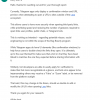В восьмой версии Veeam Backup and Replication появилась такая полезная функциональность как Veeam Cloud Connect. Она позволяет размещать резервные копии не только на собственной площадке, но и отправлять их на удаленные сайты облачного провайдера. В этом посте мы подробно и с примерами разберем, как это работает.
Короткая предыстория и немного рекламы
В ожидании выхода восьмерки ИТ-ГРАД получил статус золотой статус Veeam Cloud Provider, с прицелом на использование заявленной в восьмой версии Veeam Backup and Replication функциональности резервного копирования в облако. После чего мы занялись проработкой организационной стороны этого вопроса, а с выходом Veeam Backup & Replication™ v8 поспешили развернуть стенд и провести испытания этого чуда вместе с особо интересующимися этим вопросом клиентами. Результатами этой работы мы и поделимся.
Сценарий
Клиент с инфраструктурой виртуализации на базе VMware решил воспользоваться технологией резервного копирования в облако с помощью Veeam Cloud Connect. С чего начать?
В первую очередь, необходимо определиться с провайдером облачных услуг Veeam, чья площадка будет использоваться как надежное хранилище резервных копий виртуальных машин. Такие провайдеры обладают компетенцией Veeam Cloud Provider (VCP), что указывает на их высокую степень профессионализма и подчеркивает достигнутый экспертный уровень. При этом любому заказчику, сделавшему выбор в пользу резервного копирования в облако, потребуется подписка на услуги от выбранного облачного провайдера. Для нахождения соответствующего провайдера вы можете воспользоваться поисковиком на официальном сайте Veeam, используя ссылку www.veeam.com/ru/find-a-veeam-cloud-provider.html (Примечание: сейчас, на момент публикации, поиск по России по техническим причинам не работает).
Следующий шаг: развертывание на стороне клиента продукта Veeam Backup & Replication™ v8, т.к. Veeam Cloud Connect доступен только начиная с восьмой версии Veeam Backup & Replication™.
Подключение к серверам виртуальной инфраструктуры
До того как вы сможете выполнять задачи резервного копирования и восстановления данных посредством Veeam Backup & Replication™ v8, необходимо спланировать и сконфигурировать инфраструктуру. Безусловно, многое зависит от вашего виртуального окружения и самой стратегии резервного копирования.
- Запускаем Veeam Backup & Replication™ v8 первый раз и попадаем в окно Backup Infrastructure (Инфраструктура резервного копирования).
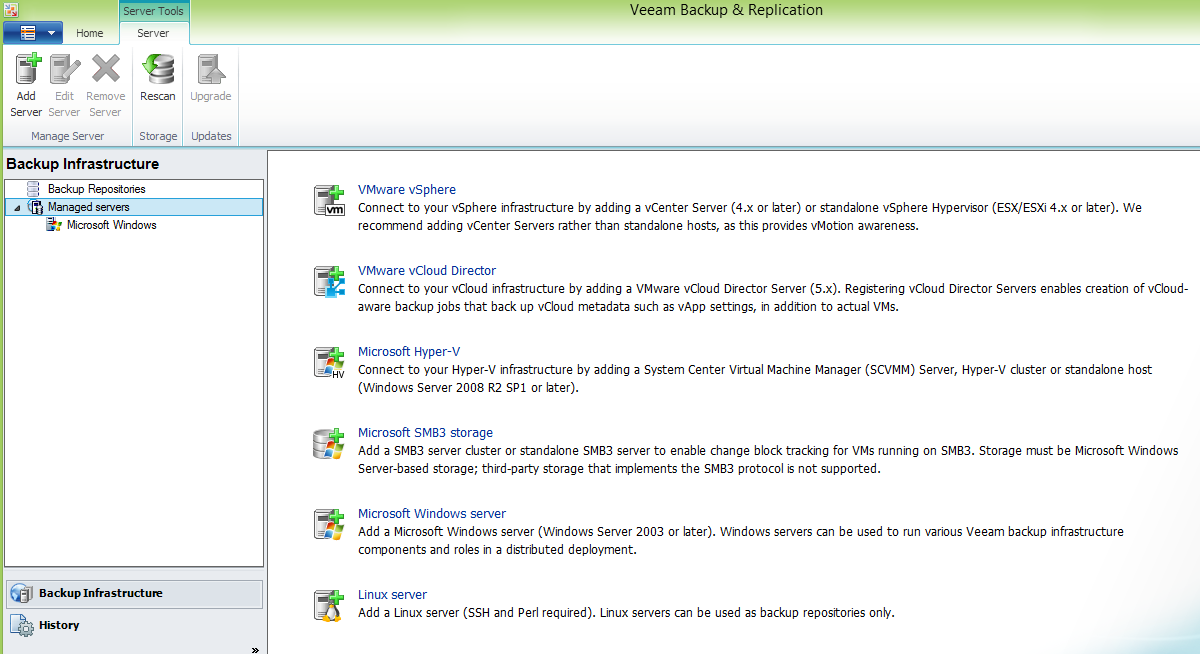
В панели Managed Servers (Управление серверами) необходимо выбрать инфраструктуру, ресурсы которой будут задействованы в процедуре резервного копирования. Возможно несколько вариантов:
- VMware vSphere — подключение к инфраструктуре vSphere путем добавления vCenter Server (4.х и более поздней версии) или «стэндэлоун» гипервизора vSphere (ESX/ESXi 4 или более поздней версии).
- VMware vCloud Director — подключение к vCloud-инфраструктуре путем добавления VMware vCloud Director Server (5.x). Регистрация vCloud Director серверов позволяет создавать задачи, которые могут выполнять резервную копию метаданных vCloud Director, включая настройки vApp в дополнении к самим виртуальным машинам.
- Microsoft Hyper-V — подключение к инфраструктуре Hyper-V путем добавления System Center Virtual Machine Manager (SCVMM), кластера Hyper-V, а также отдельно стоящего хоста (Windows Server 2008 R2 SP 1 или более поздней версии).
- Microsoft SMB3 Storage — добавление кластера сервера SMB3 или независимого сервера SMB3 позволяет включить отслеживание изменений блоков, запущенных на SMB3 виртуальных машин.
- Microsoft Windows Sever — возможность подключить Windows Server (Windows Server 2003 и более поздние версии).
- Linux Server — возможность добавления Linux-серверов, могут использоваться только в качестве площадки резервного копирования.
Рассмотрим один из вариантов на практике: выполним подключение к vCenter Server. Для этого кликаем по иконке VMware vSphere, после чего запускается мастер New VMware Server (Новый сервер VMware).
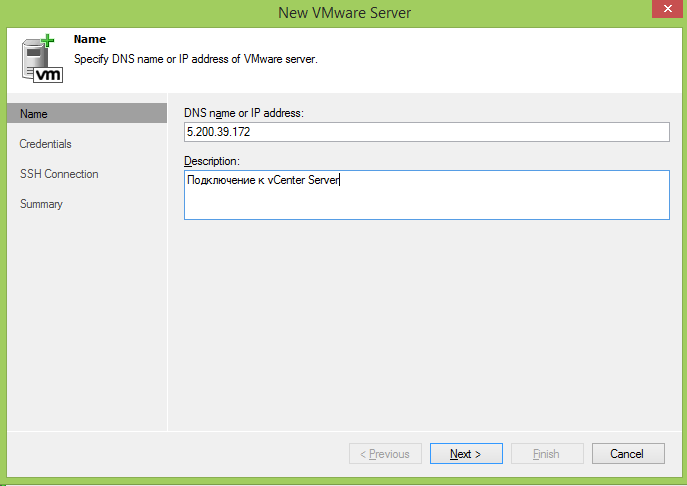
В окне Credentials (Верительные данные) вводим учетную запись пользователя с административными полномочиями на vCenter Sever.
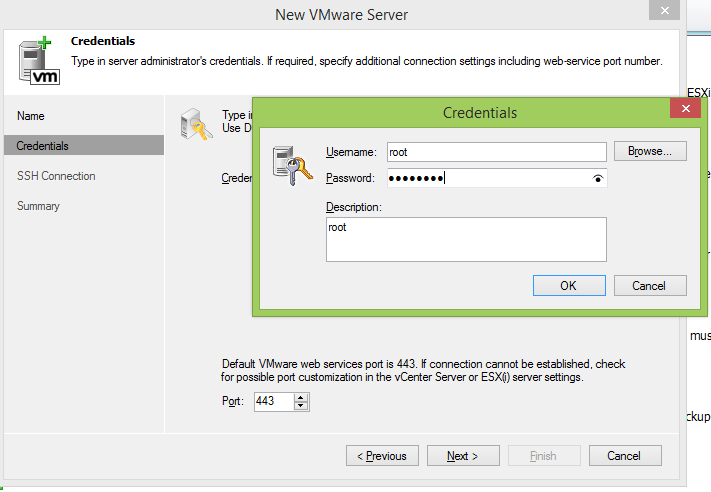
После успешного подключения в основной консоли Veeam Backup & Replication появляется дополнительная функциональность, в том числе и Veeam Cloud Connect с возможностью выбора и подключения к удаленным площадкам облачных поставщиков Veeam.
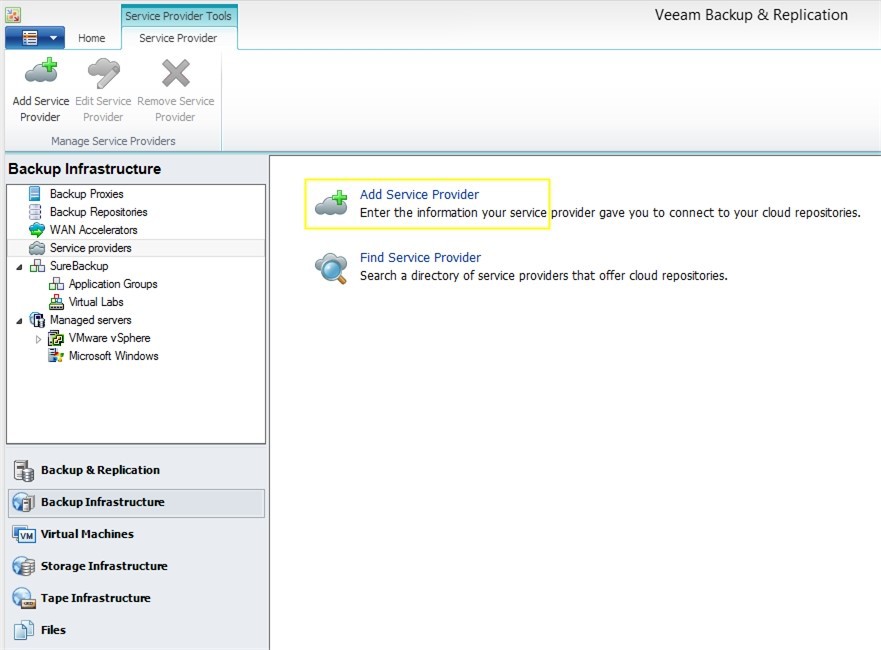
- Обратим ваше внимание, что через консоль Veeam Backup & Replication доступна возможность поиска поставщика облачных решений. Если вы уже определились с провайдером, необходимо нажать кнопку Add service Provider (Добавить сервис провайдера).
Поскольку ИТ-ГРАД обладает статусом золотого облачного провайдера (Veeam Cloud Provider Gold), это дает возможность клиентам использовать удаленную площадку нашей компании для резервного копирования в облако, репликации, а также быстрого восстановления данных. Предлагаем посмотреть, как происходит подключение к облачной площадке на примере «ИТ-ГРАД».
- Нажимаем кнопку Add service Provider (Добавить сервис провайдера) и в открывшемся окне мастера указываем IP-адрес либо DNS-имя удаленной площадки. В нашем случае это veeamcc.it-grad.ru, порт 6180, используемый по умолчанию.
Заметка! Значение IP-адреса, имени DNS удаленной площадки и номер порта подключения сообщается облачным провайдером. Номер порта может отличаться от значения, заданного по умолчанию. Если планируется подключение к нескольким различным провайдерам, желательно задавать дополнительное описание к каждому подключению в поле Description (Описание).
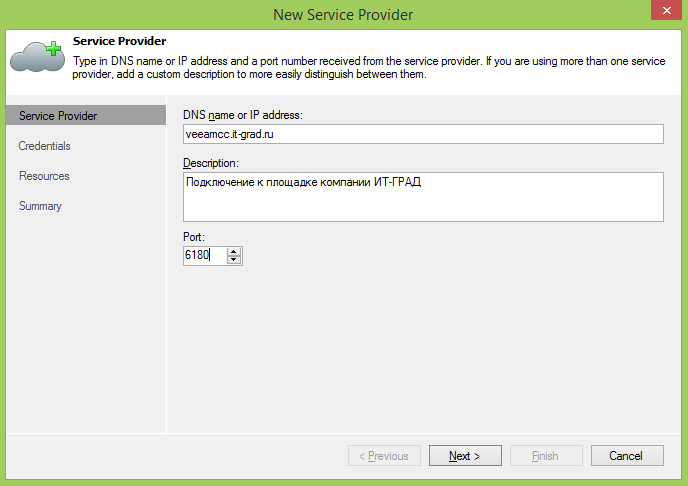
- Следующим шагом является указание верительных данных (логина, пароля), которые обычно сообщаются клиенту поставщиком облачных решений. На данном этапе также происходит проверка валидности сертификата.
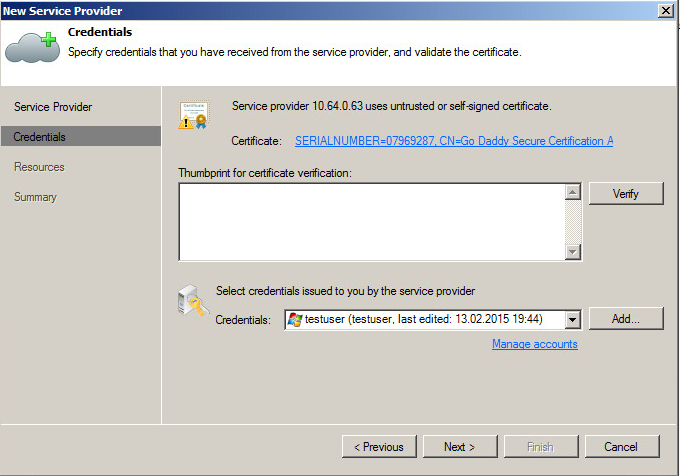
- После нажатия кнопки Next (Далее) устанавливается подключение к площадке сервис-провайдера.
- В окне Resources (Ресурсы) отображается доступный облачный репозиторий с заданным объемом.
- В окне Summary отображается суммарная информация. При нажатии кнопки Finish завершаем работу мастера.
Таким образом, в поле Service providers отображается подключенная облачная площадка. С помощью кнопки Edit Service Provider (Редактировать сервис провайдера) можно вносить изменения в уже имеющееся подключение либо выполнить удаление с помощью кнопки Remove Service Provider.
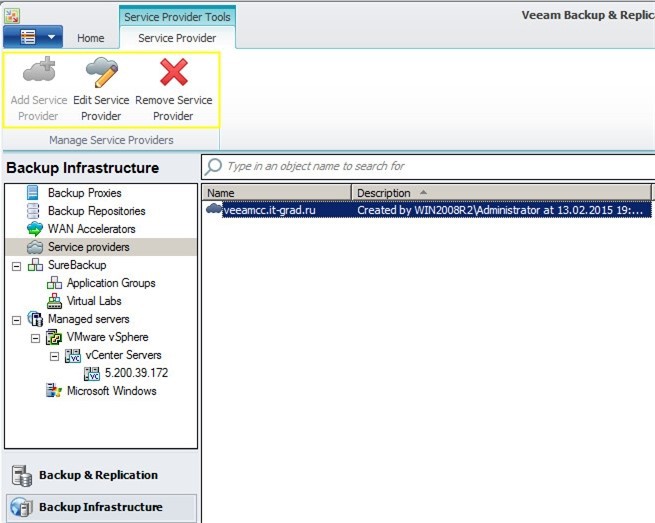
Работа с панелью Backup & Replication
В панели Backup & Replication вы можете создавать задачи, которые будут по расписанию выполнять резервное копирование выбранных данных, репликацию, резервное копирование уже существующих копий, копирование виртуальных машин, копирование файлов, восстановление, импорт данных из имеющегося бэкапа, а также создавать план отказоустойчивости.
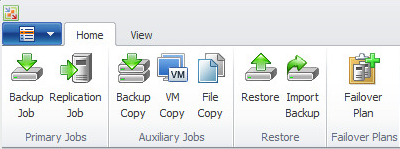
Создание Backup Job (задачи резервного копирования)
Возвращаясь к ранее озвученному сценарию, нам необходимо выполнить резервное копирование виртуальных машин с размещением копий на подключенную площадку облачного сервис провайдера. Для создания задачи необходимо запустить мастер Backup Job.
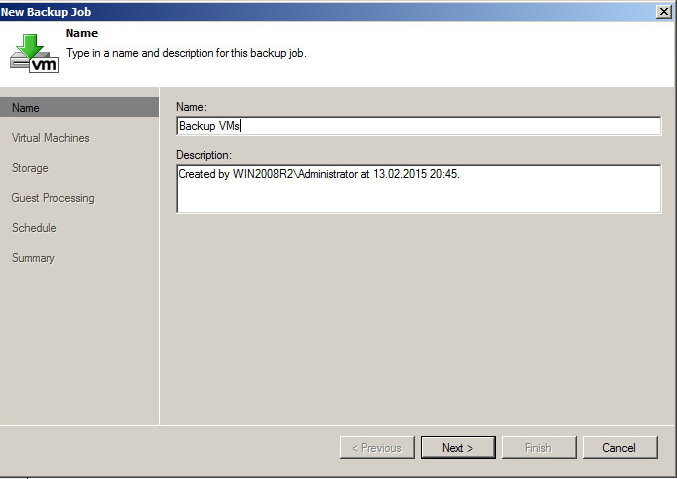
- В окне мастера задаем название (в нашем случае — Backup VMs). Желательно задавать смысловые имена, по которым будет понятно, что выполняет данная задача, а для большего дополнения задать описание. Например: для чего предназначена задача, что именно она будет выполнять.
- Далее в окне мастера предлагается выбрать виртуальные машины для резервного копирования. Нажимаем кнопку Add, чтобы добавить необходимый объект. Выглядит это так:
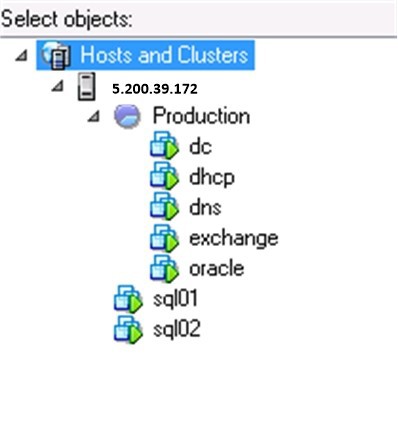
- В мастере также можно задать, в каком порядке будет выполняться резервное копирование виртуальных машин. Этот порядок можно менять путем изменения местоположения выбранных объектов.
- Важным пунктом является выбор Storage (Репозитория), куда происходит резервное копирование. По умолчанию мастер предлагает использовать локальный репозиторий Veeam, который создается в процессе развертывания продукта. В нашем случае стоит выбрать облачную площадку сервис-провайдера, он будет отображаться как Cloud repository (Облачный репозиторий).
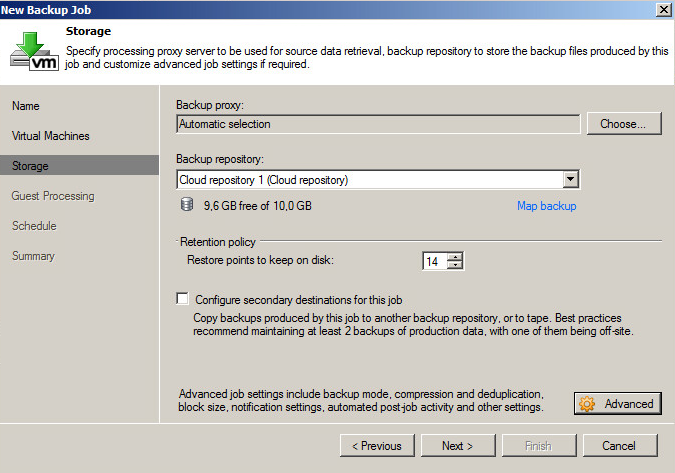
- В окне мастера доступна кнопка расширенных настроек Advanced, где можно задать тип бэкапа, параметры компрессии и дедупликации, размер блока, параметры оповещений, а также включить возможность шифрования, проверку целостности и другие настройки.
- В том числе можно задать расписание, по которому будет осуществляться резервное копирование.
Созданную задачу можно запускать вручную, а также останавливать, отключать, клонировать, удалять, редактировать. При заданном расписании задача стартует согласно временным условиям, указанным в настройках.
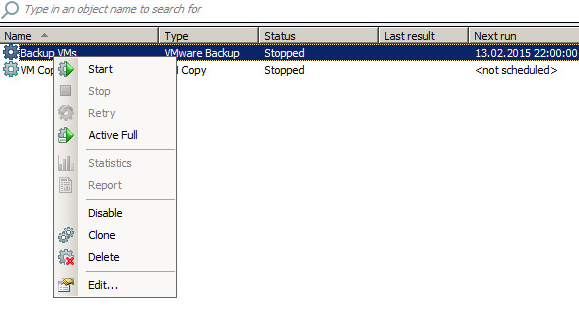
Подводя итоги, отмечу, что по ощущениям, Veeam Backup & Restore со встроенной функциональностью Cloud Connect – это довольно понятный инструмент, дающий возможность подключения к удаленным площадкам надежных облачных провайдеров и выполнения резервного копирования в облако. О других продуктах, поддерживающих работу с корпоративными облаками, мы будем писать в первом блоге о корпоративном IaaS.
В этом посте мы рассмотрели конфигурацию инфраструктуры резервного копирования, подключение к удаленной площадке сервис-провайдера и создание задач резервного копирования в облако. Если вам хочется, чтобы мы подробнее осветили какие-то моменты в этой теме, пишите!
Автор: it_man